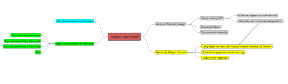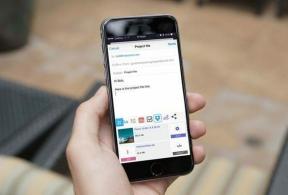Popravite napako tiskanja v ozadju 0x800706b9
Miscellanea / / November 28, 2021
Če imate težave s tiskalnikom, je to verjetno zato, ker Windows 10 ne more komunicirati s Print Spooler. Print Spooler je program Windows, ki je odgovoren za upravljanje vseh tiskalnih opravil, povezanih z vašim tiskalnikom. Samo s pomočjo tiskalnika v ozadju lahko začnete tiskanje, skeniranje itd. iz vašega tiskalnika. Zdaj uporabniki ne morejo uporabljati svojih tiskalnikov in ko odprejo okno services.msc, da zaženejo storitve Print Spooler, se soočijo z naslednjim sporočilom o napaki:
Windows ni mogel zagnati storitve Print Spooler v lokalnem računalniku.
Napaka 0x800706b9: Za dokončanje te operacije ni na voljo dovolj sredstev.
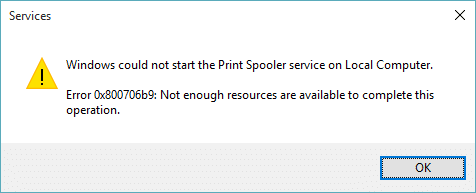
Zdaj veste vse o napaki, čas je, da vidimo, kako odpraviti to nadležno težavo. Torej, ne da bi izgubljali čas, poglejmo, kako popraviti napako Print Spooler Error 0x800706b9 s pomočjo spodaj navedenega vodnika za odpravljanje težav.
Vsebina
- Popravite napako tiskanja v ozadju 0x800706b9
- 1. način: Zaženite orodje za odpravljanje težav s tiskalnikom
- 2. način: Zaženite storitve tiskanja v ozadju
- 3. način: Zaženite CCleaner in Malwarebytes
- 4. način: popravek registra
- 5. način: Izbrišite vse datoteke v mapi TISKALNIKI
- 6. način: Ustvarite nov uporabniški račun
Popravite napako tiskanja v ozadju 0x800706b9
Poskrbite za ustvarite obnovitveno točko samo v primeru, da gre kaj narobe.
1. način: Zaženite orodje za odpravljanje težav s tiskalnikom
1. Odprite nadzorno ploščo in poiščite Odpravljanje težav v iskalni vrstici v zgornjem desnem kotu in kliknite na Odpravljanje težav.

2. Nato v levem oknu izberite podokno Poglej vse.
3. Nato s seznama Odpravljanje težav z računalnikom izberite Tiskalnik.

4. Sledite navodilom na zaslonu in pustite, da se program za odpravljanje težav s tiskalnikom zažene.
5. Znova zaženite računalnik in morda boste lahko Popravite napako tiskanja v ozadju 0x800706b9.
2. način: Zaženite storitve tiskanja v ozadju
1. Pritisnite tipko Windows + R in vnesite storitve.msc in pritisnite Enter.

2. Najti Storitev tiskanja v ozadju na seznamu in dvokliknite nanj.
3. Prepričajte se, da je vrsta zagona nastavljena na avtomatsko, in storitev se izvaja, nato kliknite Stop in nato znova kliknite Start to znova zaženite storitev.

4. Kliknite Uporabi in nato V REDU.
5. Po tem znova poskusite dodati tiskalnik in preverite, ali lahko Popravite napako tiskanja v ozadju 0x800706b9.
3. način: Zaženite CCleaner in Malwarebytes
1. Prenesite in namestite CCleaner & Malwarebytes.
2. Zaženite Malwarebytes in pustite, da pregleda vaš sistem za škodljive datoteke. Če najdemo zlonamerno programsko opremo, jih samodejno odstrani.

3. Zdaj zaženite CCleaner in izberite Čiščenje po meri.
4. V razdelku Čiščenje po meri izberite zavihek Windows nato preverite privzete nastavitve in kliknite Analiziraj.

5. Ko je analiza končana, se prepričajte, da boste odstranili datoteke, ki jih želite izbrisati.

6. Na koncu kliknite na Zaženi čistilca gumb in pustite, da CCleaner teče.
7. Za nadaljnje čiščenje sistema, izberite zavihek Registryin preverite naslednje:

8. Kliknite na Skenirajte za težave in dovolite, da CCleaner skenira, nato kliknite na Odpravite izbrane težave gumb.

9. Ko CCleaner vpraša "Ali želite varnostno kopirati spremembe registra?” izberite Da.
10. Ko je varnostno kopiranje končano, kliknite na Odpravite vse izbrane težave gumb.
11. Znova zaženite računalnik, da shranite spremembe.
4. način: popravek registra
1. Pritisnite tipko Windows + R in vnesite regedit in pritisnite Enter, da odprete urejevalnik registra.

2. Pomaknite se do naslednjega registrskega ključa:
HKEY_LOCAL_MACHINE\SYSTEM\CurrentControlSet\Services\Spooler
3. Ne pozabite poudariti Spooler tipko v levem podoknu okna in nato v desnem podoknu poiščite poklicani niz DependOnService.
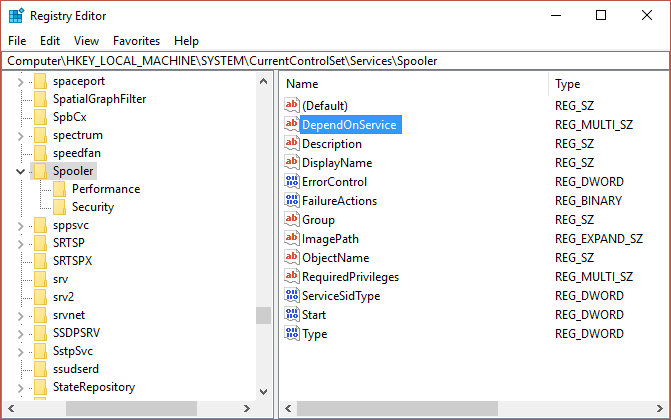
4. Dvokliknite na DependOnService niz in spremenite njegovo vrednost z brisanje HTTP-ja del in zapustite del RPCSS.
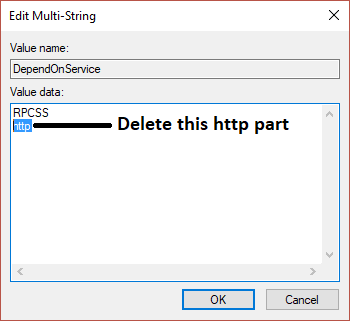
5. Kliknite v redu da shranite spremembe in zaprete urejevalnik registra.
6. Znova zaženite računalnik in preverite, ali je napaka odpravljena ali ne.
5. način: Izbrišite vse datoteke v mapi TISKALNIKI
1. Pritisnite tipko Windows + R in vnesite storitve.msc in pritisnite Enter.

2. Najti Print Spooler storitev, nato z desno miškino tipko kliknite nanjo in izberite Ustavi se.

3. Zdaj se v File Explorerju pomaknite do naslednje mape:
C:\Windows\system32\spool\TISKALNIKI
Opomba: Prosil bo za nadaljevanje in nato kliknite nanj.
4. Izbriši vse datoteke v mapi TISKALNIKI (ne same mape) in nato zaprite vse.
5. Spet pojdi na storitve.msc okno in start Print Spooler storitev.

6. Znova zaženite računalnik in preverite, ali lahko Popravite napako tiskanja v ozadju 0x800706b9.
6. način: Ustvarite nov uporabniški račun
1. Pritisnite tipko Windows + I, da odprete Nastavitve in nato kliknite Računi.

2. Kliknite na Kartica Družina in drugi ljudje v levem meniju in kliknite Dodajte nekoga drugega v ta računalnik pod Drugi ljudje.

3. kliknite, Nimam podatkov za prijavo te osebe na dnu.

4. Izberite Dodajte uporabnika brez Microsoftovega računa na dnu.

5. Zdaj vnesite uporabniško ime in geslo za nov račun in kliknite Naprej.

Prijavite se v ta nov uporabniški račun in preverite, ali tiskalnik deluje ali ne. Če zmorete uspešno Popravite napako tiskanja v ozadju 0x800706b9 v tem novem uporabniškem računu je bila težava v vašem starem uporabniškem računu, ki je bil morda poškodovan, vseeno prenesite svoje datoteke v ta račun in izbrišite stari račun, da dokončate prehod na ta novi račun.
Priporočeno:
- Popravek Ne morem vklopiti koda napake požarnega zidu Windows 0x80070422
- Kako popraviti napako pošte v sistemu Windows 10 0x80040154 ali 0x80c8043e
- Popravite nekaj narobe med sinhronizacijo aplikacije Mail v sistemu Windows 10
- Popravi Prišlo je do težave pri pošiljanju ukaza programu
To je to, kar ste uspešno Popravite napako tiskanja v ozadju 0x800706b9 če pa imate še vedno kakršna koli vprašanja v zvezi s to objavo, jih lahko postavite v razdelku za komentarje.